Dopo che Microsoft ha rilasciato la build 9926 dell'anteprima tecnica di Windows 10, ha anche implementato alcune funzionalità carine nel sistema e una di queste funzionalità è la nuova interfaccia utente dell'orologio del vassoio, ma per impostazione predefinita questa funzione non è abilitata, quindi dovrai seguire il tutorial di seguito e porta in superficie la tua nuova interfaccia utente dell'orologio del vassoio nella tua anteprima tecnica di Windows 10.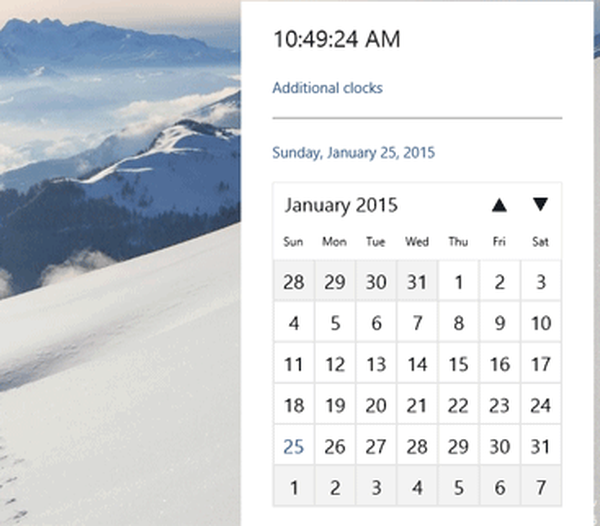
Inoltre se segui le righe sottostanti dovrai apportare alcune modifiche alle chiavi di registro disponibili in Windows 10 quindi fai molta attenzione e segui le istruzioni alla lettera perché se modifichi qualcos'altro nell'Editor del Registro per errore potrebbe danneggiare il tuo Windows 10 Technical Preview del sistema operativo fino al punto in cui potrebbe essere necessario reinstallarlo.
Abilita la nuova interfaccia utente del tray clock in Windows 10 build 9926: come farlo?
- Spostare il cursore del mouse nella parte inferiore sinistra dello schermo in cui si trova il pulsante di avvio.
- Fare clic con il pulsante destro del mouse o tenere premuto il pulsante di avvio.
- Dal menu che si apre, dovrai fare clic con il tasto sinistro o toccare la funzione "Esegui".
Nota: Un altro modo per visualizzare la finestra "Esegui" consiste nel tenere premuti il pulsante "Windows" e il pulsante "R". - Nella finestra di dialogo Esegui, dovrai scrivere quanto segue: "regedit" senza virgolette.
- Premere il pulsante "OK" nella finestra di esecuzione o semplicemente premere il pulsante "Invio" sulla tastiera.
- Ora dovresti avere davanti a te la finestra "Editor del registro".
- Sul lato sinistro nella finestra "Editor del Registro di sistema" dovrai cercare una cartella chiamata "HKEY_LOCAL_MACHINE".
- Fare clic con il tasto sinistro o toccare "HKEY_LOCAL_MACHINE" per espanderlo.
- Nella cartella "HKEY_LOCAL_MACHINE" trova e fai clic con il tasto sinistro sulla cartella "Software" per espanderla.
- Nella cartella "Software" fare clic con il tasto sinistro o toccare la cartella "Microsoft".
- Nella cartella "Microsoft" fare clic con il tasto sinistro o toccare la cartella "Windows".
- Nella cartella "Windows" fare clic con il tasto sinistro o toccare la cartella "CurrentVersion".
- Nella cartella "CurrentVersion" fare clic con il tasto sinistro o toccare la cartella "ImmersiveShell".
- Sul lato sinistro, dovrai creare un DWORD.
- Fare clic con il tasto destro su uno spazio aperto nella finestra a destra nella schermata dell'Editor del Registro di sistema.
- Fare clic con il tasto sinistro o toccare il pulsante "Nuovo".
- Fare clic con il tasto sinistro o toccare il "valore DWORD (32 bit)"
- Ora nomina il DWORD che hai creato "UseWin32TrayClockExperience" o copialo incollalo da qui.
- Dopo aver creato il DWORD, chiudere la finestra dell'Editor del Registro di sistema.
- Riavvia il sistema di anteprima tecnica di Windows 10.
- Dopo l'avvio del dispositivo, controlla se hai la nuova interfaccia utente dell'orologio del vassoio disponibile per te in Anteprima tecnica di Windows 10.
Suggerimenti utili per l'orologio di Windows 10
La funzione Orologio in Windows 10 ha ricevuto molti aggiornamenti ed è stata migliorata nel corso degli anni. Questi aggiornamenti si sono verificati dopo che la funzione Orologio ha iniziato ad avere problemi. Uno dei problemi più comuni era l'orologio che mostrava l'ora sbagliata. Dopo che questo problema ha ricevuto una correzione, l'orologio è stato aggiornato con la vibrazione e le funzioni di avviso personalizzate. Infine, per coloro che pianificano la propria agenda dal proprio PC Windows 10, l'orologio ora si integra con Calendar.
Questo è tutto gente, un modo semplice e veloce su come abilitare la nuova interfaccia utente dell'orologio del vassoio nell'anteprima tecnica di Windows 10, ma se hai altre domande relative a questo articolo, scrivici nella sezione commenti della pagina sottostante e ti risponderemo a te nel più breve tempo possibile.
LEGGI ANCHE: Questo smartphone funziona sia su Windows 10 che su Android 5.0 Lollipop
Nota dell'editore: Questo post è stato originariamente pubblicato nel marzo 2015 e da allora è stato rinnovato e aggiornato per freschezza, accuratezza e completezza.
Questa pagina è stata utile? si No Grazie per averci fatto sapere! Puoi anche aiutarci lasciando una recensione su MyWOT o Trustpillot. Ottieni il massimo dalla tua tecnologia con i nostri suggerimenti quotidiani Dicci perché! Dettagli insufficienti Difficile da capire Altro Invia- Tutti i suggerimenti di Windows 10 che devi sapere
 Friendoffriends
Friendoffriends



